Как переключить общесистемную темную тему Android Q?
Uncategorized / / August 05, 2021
Недавно Google выпустила первую бета-версию Android Q для всех устройств Pixel - Google Pixel, Pixel XL, Pixel 2 / Pixel 2 XL и Pixel 3 / Pixel 3 XL. Стабильная версия Android Q появится позже в этом году вместе с новыми устройствами Pixel. Предполагается, что Google выпустит шесть бета-версий Android Q до выхода стабильной версии последней версии Android. Он предлагает пользователям новые средства управления конфиденциальностью и безопасностью, а также содержит улучшения для складных телефонов. Было много слухов о том, что Android Q будет иметь общесистемную темную тему или режим, но он не вошел в первую сборку Android Q Beta.
После тщательной проверки настроек бета-версии Android Q мы не смогли найти ни одной опции темного режима. Настройки темы устройства и ночного режима, которые присутствуют в Android Pie, полностью отсутствуют в новой бета-версии Android Q. Однако на данный момент вы можете включить общесистемный темный режим, включив режим экономии заряда батареи. Хотя не включайте режим энергосбережения постоянно, так как он снижает производительность телефона, и вы даже можете не получать вовремя уведомления.
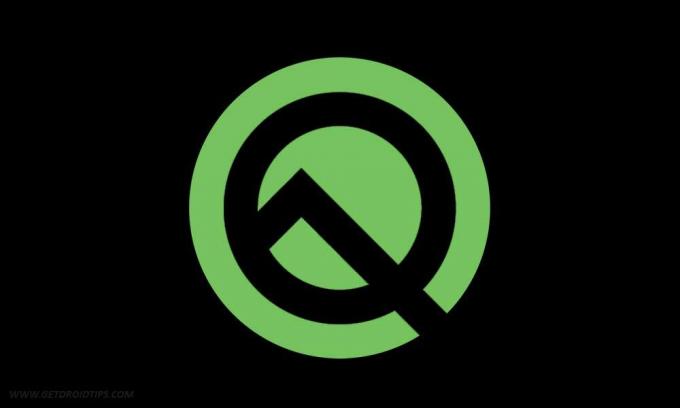
Руководство по включению общесистемной темной темы Android Q
Google мог удалить темный режим из первой бета-версии Android Q, чтобы сохранить его для более поздних сборок, или он еще не готов. Что ж, это всего лишь предположение, поскольку Google не обнаружил точной причины этого.
У некоторых людей, которые перешли на Android Q, уже включена темная тема. Эти пользователи принудительно включили ночной режим в параметрах разработчика Android Pie перед обновлением до Android Q. Теперь они вынуждены использовать темный режим, поскольку в бета-версии Android Q нет настройки для него. Если вы обновились до первой бета-версии Android Q с принудительным ночным режимом или без него на Android pie, вы все равно можете переключать темный режим вручную с помощью ADB.
Предпосылки
- Загрузите и установите последнее программное обеспечение ADB на вашем ПК.
- Установите последнюю Драйверы USB для Android для вашего устройства Google Pixel.
Включить общесистемный переключатель темной темы Android Q
- Подключите Google Pixel к компьютеру.
- Откройте окно командной строки ADB (Shift + щелчок правой кнопкой мыши) из папки, в которой вы его сохранили.

- Теперь введите команду, чтобы включить Темный режим:
настройки оболочки adb поставить безопасный ui_night_mode 2.
- Если вы хотитеотключить темный режим, введите следующую команду:
настройки оболочки adb поставить безопасный ui_night_mode 1
- Если вы хотите установить его на авто, введите следующую команду:
настройки оболочки adb поставить безопасный ui_night_mode 0 - Используйте ".\»Перед командой, если вы используете Windows Powershell.
- Использовать “./” перед командой, если вы работаете в macOS или Linux.
- После того, как вы ввели команду, вам необходимо перезагрузить Google Pixel.
- После перезагрузки на вашем Pixel должен быть включен общесистемный темный режим. Наслаждайтесь!
В настоящее время очень популярна темная тема, поскольку она уменьшает опасный синий свет в ваших глазах. Более того, многие исследования показывают, что воздействие синего света может увеличить риск дегенерации желтого пятна. Темные темы улучшают читаемость текста, обеспечивают лучшую контрастность, снижают утомляемость глаз и могут сэкономить заряд батареи телефона. По мнению различных исследователей, темная тема даже не спасет ваши глаза, но также снижает расход заряда батареи на дисплеях AMOLED. Если у вас возникли проблемы с указанным выше руководством, вы можете поделиться своим мнением в комментариях ниже.
Источник
Он любит писать и всегда создает полезную информацию для пользователей. Он пишет о смартфонах и прочей технике. Он также пишет в GoAndroid и TheGadgetSquare и разработал различные веб-сайты, включая электронные, информационные и блоги.



